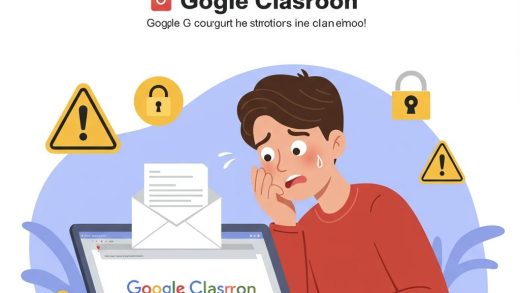Gemini Canvas로 문서 작성 및 활용 완벽 가이드: 비즈니스 문서, 인포그래픽, 퀴즈까지 한 번에!
Google Workspace 또는 Google AI Pro 계정이 없어도 괜찮습니다! 누구나 Gemini 웹 또는 모바일 앱의 Canvas 도구를 사용하여 다양한 문서를 손쉽게 만들 수 있습니다. 비즈니스 계획, 에세이, 개요, 제안서, 보고서, 학습 가이드 등 원하는 문서 유형을 Gemini에게 요청하고, Canvas의 강력한 편집 기능을 활용하여 완벽하게 다듬어 보세요. 이 글에서는 Gemini Canvas를 활용하여 문서를 생성하고, 편집하고, Google Docs로 내보내고, 인포그래픽이나 퀴즈와 같은 추가 자료를 만드는 방법을 자세히 안내합니다.
Gemini Canvas로 문서 생성하기
Gemini 웹 앱에 접속하여 Google 계정으로 로그인합니다. 채팅 창 하단의 ‘도구’를 클릭하고 ‘Canvas’를 선택하세요. Canvas 도구가 활성화되면 채팅 창 아래에 몇 가지 문서 유형이 제안됩니다. 제안된 유형을 선택하거나, 채팅 창에 원하는 문서 유형을 직접 입력할 수 있습니다. 예를 들어, "MZ세대 고객을 대상으로 하는 세무 컨설팅 사업 계획서를 작성해줘"와 같은 프롬프트를 입력해 보세요. 필요에 따라 Google Drive나 PC에 저장된 문서 또는 이미지를 업로드하여 Gemini가 참고하도록 할 수도 있습니다. 단, 기밀 데이터는 업로드하지 않도록 주의하세요.
Canvas 문서 포맷 및 편집하기
Gemini가 프롬프트에 따라 문서를 생성하면, Gemini 웹 앱의 오른쪽에 큰 창이 나타납니다. 이 창에서 전체 문서를 읽을 수 있습니다. 문서 상단에는 텍스트 서식을 지정할 수 있는 도구 모음이 있습니다. 글머리 기호 추가, 제목 추가 등을 통해 문서를 깔끔하게 정리해 보세요. 문서 오른쪽에 있는 세 개의 아이콘을 통해 Gemini에게 문서 길이 조정, 어조 변경, 편집 제안을 요청할 수도 있습니다. 특정 텍스트를 선택한 후 편집 작업을 요청하면, 해당 부분에만 적용됩니다. Gemini가 제안하는 개선 사항은 문서 오른쪽에 카드 형태로 표시되며, ‘적용’ 버튼을 클릭하여 간편하게 적용할 수 있습니다. AI가 생성한 텍스트에는 오류가 있을 수 있으므로, 항상 내용을 확인하는 것이 중요합니다.
Canvas 문서 내보내기 및 공유하기
Canvas 문서의 초기 서식 지정 및 편집이 완료되면, Google Docs로 내보내 추가 편집을 하거나, 온라인에서 공유하여 다른 사람들이 볼 수 있도록 할 수 있습니다. Canvas 문서 상단의 ‘공유 및 내보내기’ 아이콘을 클릭하고 ‘Docs로 내보내기’를 선택하면, 해당 문서가 Google Docs 문서로 변환되어 새로운 브라우저 탭에서 열립니다. 이 문서는 Google Docs와 Google Drive에 저장되어 언제든지 열람하고 편집할 수 있습니다. Canvas 문서에 대한 웹 링크를 생성하여 공유할 수도 있습니다. 이 링크를 통해 다른 사람들은 Gemini 웹 앱에서 해당 문서를 볼 수 있습니다. 단, 회사 또는 학교 계정 사용자는 공개 공유 가능한 링크를 생성할 수 없습니다. 이 경우, 문서를 Google Docs로 내보내거나, 내용을 복사하여 공유할 수 있습니다.
Canvas 문서를 다른 형식으로 변환하기
Canvas 문서는 텍스트 형식에만 국한되지 않습니다. 문서 상단의 ‘만들기’ 버튼을 클릭하여 웹 페이지, 인포그래픽, 퀴즈, 플래시 카드, 오디오 개요 등 다양한 형식으로 변환할 수 있습니다. 예를 들어, 오디오 개요를 선택하면 Gemini가 팟캐스트 스타일의 오디오 파일을 생성하여 문서 내용을 요약해 줍니다. 인포그래픽과 같은 복잡한 형식은 HTML 코드로 표시될 수 있으며, ‘코드’ 및 ‘미리보기’ 버튼을 통해 백엔드 및 프론트엔드 뷰를 전환할 수 있습니다.
Gemini 채팅에서 Canvas 문서 관리하기
Gemini와의 채팅 세션에서 생성된 Canvas 문서는 카드 형태로 표시됩니다. 해당 카드를 클릭하거나 ‘열기’ 버튼을 클릭하면 문서가 열립니다. 하나의 채팅 세션에서 여러 개의 Canvas 문서를 생성할 수 있으며, 각 문서는 별도의 카드로 표시됩니다. 좌측 사이드바 상단의 ‘새 채팅’ 아이콘을 클릭하여 새로운 채팅 세션을 시작하고, 그 안에서 새로운 Canvas 문서를 생성할 수 있습니다. 좌측 사이드바를 확장하면 Gemini와의 채팅 세션 목록을 확인할 수 있습니다. 각 채팅 세션을 고정, 이름 변경, 삭제할 수 있습니다.
마무리
Gemini Canvas는 Google Workspace 사용자뿐만 아니라 누구나 쉽게 사용할 수 있는 강력한 문서 작성 도구입니다. 프롬프트 입력을 통해 간편하게 문서를 생성하고, 다양한 편집 기능을 활용하여 완벽하게 다듬을 수 있습니다. 또한, Google Docs로 내보내거나 다른 형식으로 변환하여 활용도를 높일 수 있습니다. 지금 바로 Gemini Canvas를 활용하여 업무 효율성을 높여보세요!